So deaktivieren Sie das eingebaute WLAN-Modul im Computer (Monoblock, Laptop)?
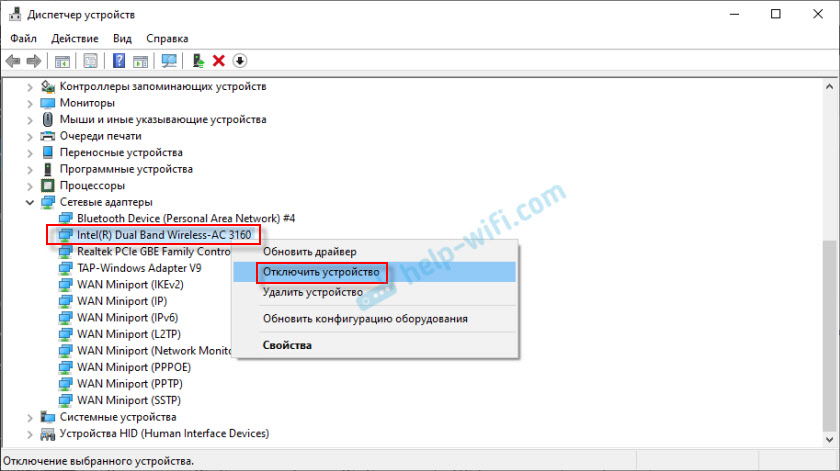
- 4155
- 1245
- Mick Agostini
So deaktivieren Sie das eingebaute WLAN-Modul im Computer (Monoblock, Laptop)?
guten Tag. Ich habe einen PC, in dem der eingebaute Wi-Fi-Adapter. Interessiert daran, wie man es deaktiviert, um einen externen Wi-Fi-Adapter zu verbinden, den ich gekauft habe, das heißt, so dass das Signal nur das Äußere akzeptiert und der interne nicht stört und nicht in Konflikt steht? Dell Inspiron 3668-1813.Antwort
guten Tag. Entschuldigung für die Verzögerung in der Antwort auf Ihre Frage.
Der integrierte Wi-Fi-Adapter (auch bekannt als Wi-Fi-Modul) in einem PC (Systemeinheit), Monoblock oder Laptop kann mindestens auf zwei Arten ausgeschaltet werden:
Methode Nummer 1
Das integrierte Wi-Fi-Modul kann programmgesteuert über den Geräte-Manager in Windows ausgeschaltet werden. Starten Sie den Geräte -Manager (Win + R und führen Sie den Befehl aus MMC Devmgmt.MSC) und öffnen Sie die Registerkarte "Netzwerkadapter". Es wird ein baues drahtloses Modul geben. Klicken Sie mit der rechten Maustaste darauf und wählen Sie es aus "Deaktivieren Sie das Gerät".
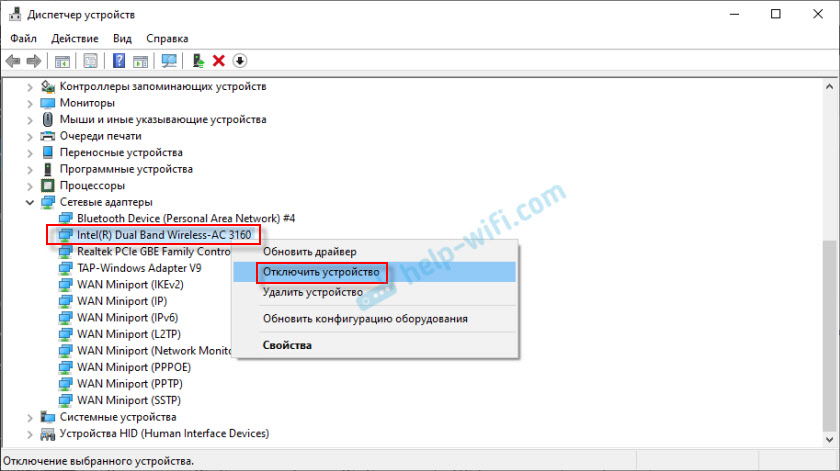
Nach dem Trennen wird das System den eingebauten Adapter erst angezeigt, bis Sie ihn wieder im Geräte -Manager drehen. Nach dem Neustart ist das System nach dem Neustart ein gebauter drahtloser Computer nutzlos, das System höchstwahrscheinlich automatisch den Treiber auf dem.
Methode Nummer 2
Sie können die Systemeinheit, den Laptop oder die Monoblock abbauen und das Wi-Fi-Modul physisch ausschalten. Höchstwahrscheinlich ist es als separate Tafel verbunden. So etwas sieht in Ihrem Dell Inspiron 3668-1813 aus:
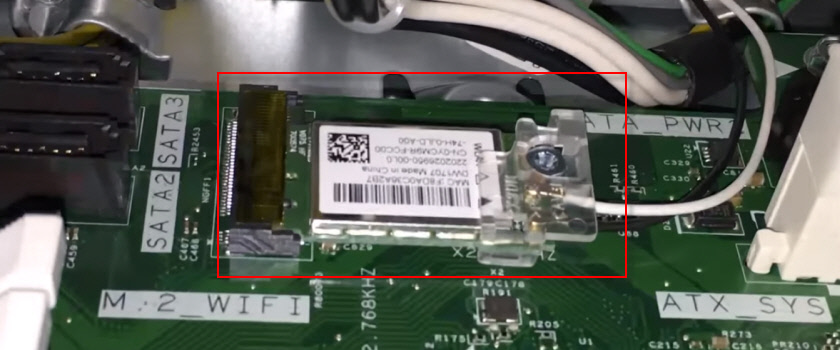
Direkt auf dem Motherboard platziert. Wi-Fi-Antennen sind damit verbunden. Bei Bedarf kann das Modul durch eine produktivere und modernere ersetzt werden.
In dem Artikel, wie ein Wi-Fi-Modul in einem Laptop ersetzt wird, können Sie sehen, wie es aussieht und wo sich dieses Wi-Fi-Modul im Laptop befindet.
Wenn der Computer jedoch unter Garantie steht, rate ich nicht, ihn zu zerlegen. Oder rufen Sie zuerst das Unternehmen des Herstellers an (in Ihrem Fall Dell) und fragen Sie, ob dies die Garantie beeinflusst.
- « Das Internet funktioniert nicht mehr, nachdem er den Zugriffspunkt in Windows 10 gestartet hat
- AirPods Fehlerfehler für iPhone, iPad, Apple Watch »

